2019 MAZDA MODEL 3 HATCHBACK android auto
[x] Cancel search: android autoPage 171 of 290
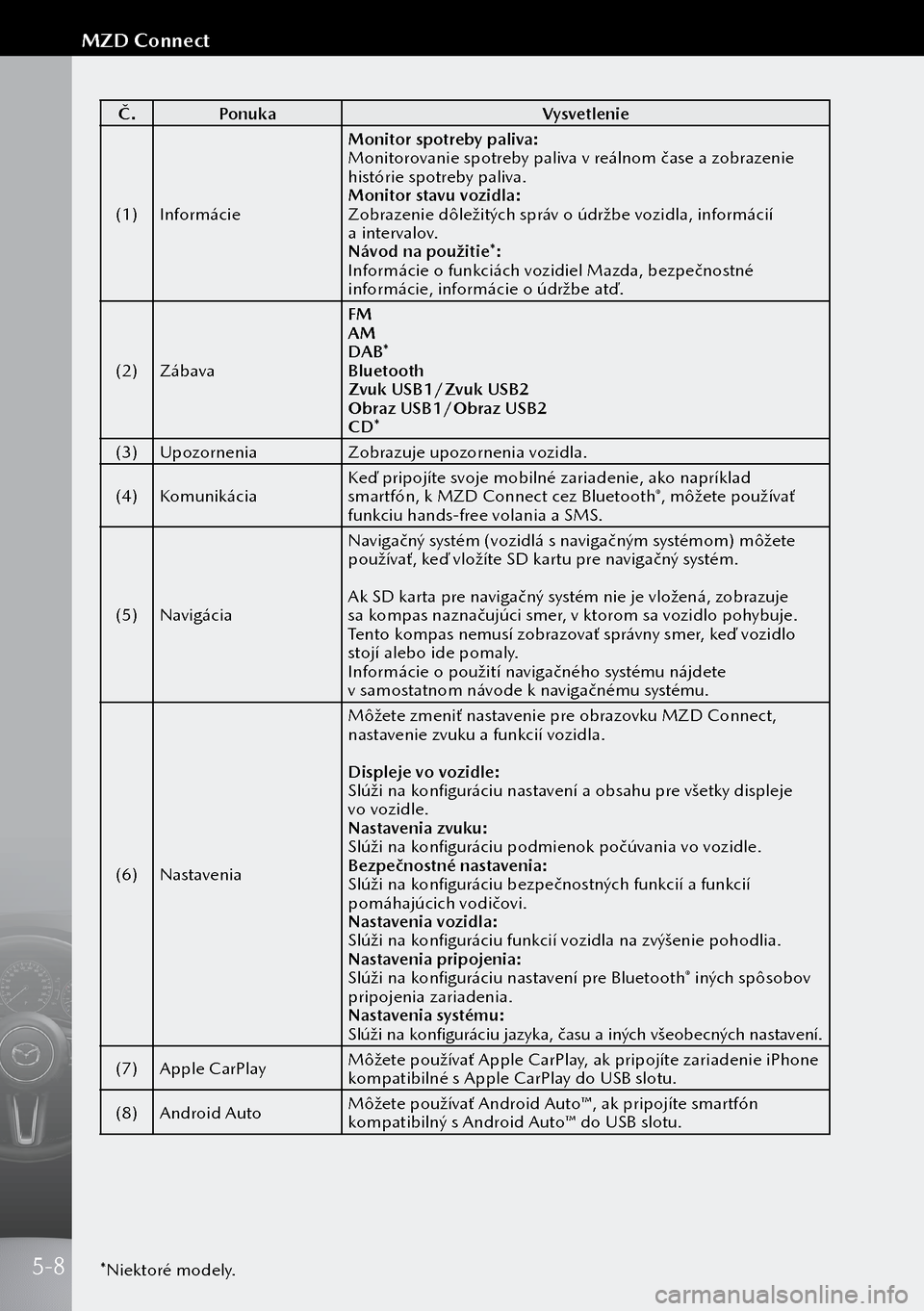
Č.Ponuka Vysvetlenie
(1) Informácie Monitor spotreby paliva:
Monitorovanie spotreby paliva v reálnom čase a zobrazenie
histórie spotreby paliva.
Monitor stavu vozidla:
Zobrazenie dôležitých správ o údržbe vozidla, informácií
a intervalov.
Návod na použitie*:
Informácie o funkciách vozidiel Mazda, bezpečnostné
informácie, informácie o údržbe atď.
(2) Zábava FM
AM
DAB
*
Bluetooth
Zvuk USB1/Zvuk USB2
Obraz USB1/Obraz USB2
CD*
(3) Upozornenia Zobrazuje upozornenia vozidla.
(4) Komunikácia Keď pripojíte svoje mobilné zariadenie, ako napríklad
smartfón, k MZD Connect cez Bluetooth
®, môžete používať
funkciu hands-free volania a SMS.
(5) Navigácia Navigačný systém (vozidlá s navigačným systémom) môžete
používať, keď vložíte SD kartu pre navigačný systém.
Ak SD karta pre navigačný systém nie je vložená, zobrazuje
sa kompas naznačujúci smer, v ktorom sa vozidlo pohybuje.
Tento kompas nemusí zobrazovať správny smer, keď vozidlo
stojí alebo ide pomaly.
Informácie o použití navigačného systému nájdete
v samostatnom návode k navigačnému systému.
(6) Nastavenia Môžete zmeniť nastavenie pre obrazovku MZD Connect,
nastavenie zvuku a funkcií vozidla.
Displeje vo vozidle:
Slúži na konfiguráciu nastavení a obsahu pre všetky displeje
vo vozidle.
Nastavenia zvuku:
Slúži na konfiguráciu podmienok počúvania vo vozidle.
Bezpečnostné nastavenia:
Slúži na konfiguráciu bezpečnostných funkcií a funkcií
pomáhajúcich vodičovi.
Nastavenia vozidla:
Slúži na konfiguráciu funkcií vozidla na zvýšenie pohodlia.
Nastavenia pripojenia:
Slúži na konfiguráciu nastavení pre Bluetooth
® iných spôsobov
pripojenia zariadenia.
Nastavenia systému:
Slúži na konfiguráciu jazyka, času a iných všeobecných nastavení.
(7) Apple CarPlay Môžete používať Apple CarPlay, ak pripojíte zariadenie iPhone
kompatibilné s Apple CarPlay do USB slotu.
(8) Android Auto Môžete používať Android Auto™, ak pripojíte smartfón
kompatibilný s Android Auto™ do USB slotu.
*Niektoré modely.
5-8
MZD Connect
Page 173 of 290
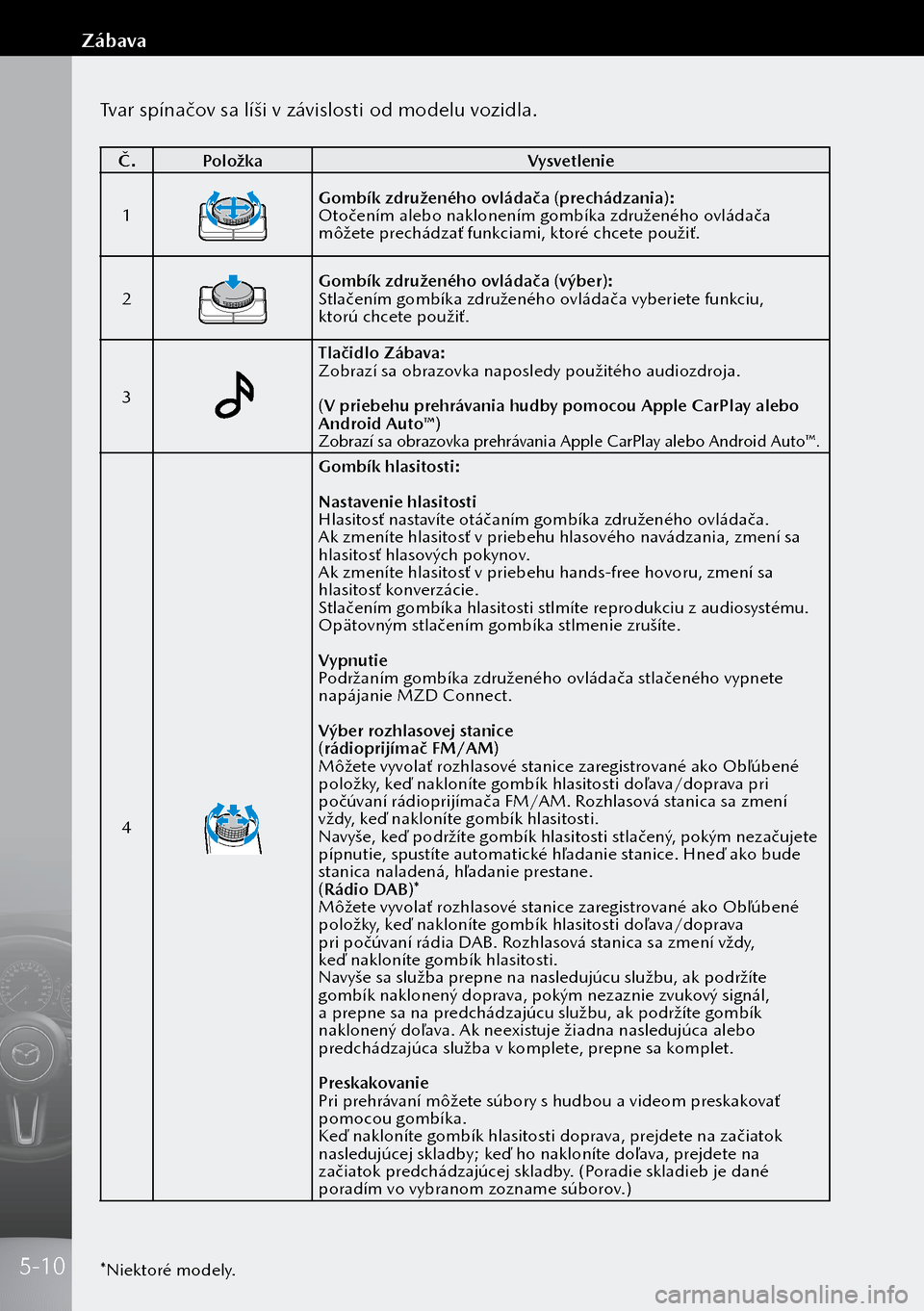
Tvar spínačov sa líši v závislosti od modelu vozidla.
Č.Položka Vysvetlenie
1
Gombík združeného ovládača (prechádzania):
Otočením alebo naklonením gombíka združeného ovládača
môžete prechádzať funkciami, ktoré chcete použiť.
2
Gombík združeného ovládača (výber):
Stlačením gombíka združeného ovládača vyberiete funkciu,
ktorú chcete použiť.
3
Tlačidlo Zábava:
Zobrazí sa obrazovka naposledy použitého audiozdroja.
(V priebehu prehrávania hudby pomocou Apple CarPlay alebo
Android Auto™)
Zobrazí sa obrazovka prehrávania Apple CarPlay alebo Android Auto™.
4
Gombík hlasitosti:
Nastavenie hlasitosti
Hlasitosť nastavíte otáčaním gombíka združeného ovládača.
Ak zmeníte hlasitosť v priebehu hlasového navádzania, zmení sa
hlasitosť hlasových pokynov.
Ak zmeníte hlasitosť v priebehu hands-free hovoru, zmení sa
hlasitosť konverzácie.
Stlačením gombíka hlasitosti stlmíte reprodukciu z audiosystému.
Opätovným stlačením gombíka stlmenie zrušíte.
Vypnutie
Podržaním gombíka združeného ovládača stlačeného vypnete
napájanie MZD Connect.
Výber rozhlasovej stanice
(rádioprijímač FM/AM)
Môžete vyvolať rozhlasové stanice zaregistrované ako Obľúbené
položky, keď nakloníte gombík hlasitosti doľava/doprava pri
počúvaní rádioprijímača FM/AM. Rozhlasová stanica sa zmení
vždy, keď nakloníte gombík hlasitosti.
Navyše, keď podržíte gombík hlasitosti stlačený, pokým nezačujete
pípnutie, spustíte automatické hľadanie stanice. Hneď ako bude
stanica naladená, hľadanie prestane.
(Rádio DAB)*
Môžete vyvolať rozhlasové stanice zaregistrované ako Obľúbené
položky, keď nakloníte gombík hlasitosti doľava/doprava
pri počúvaní rádia DAB. Rozhlasová stanica sa zmení vždy,
keď nakloníte gombík hlasitosti.
Navyše sa služba prepne na nasledujúcu službu, ak podržíte
gombík naklonený doprava, pokým nezaznie zvukový signál,
a prepne sa na predchádzajúcu službu, ak podržíte gombík
naklonený doľava. Ak neexistuje žiadna nasledujúca alebo
predchádzajúca služba v komplete, prepne sa komplet.
Preskakovanie
Pri prehrávaní môžete súbory s hudbou a videom preskakovať
pomocou gombíka.
Keď nakloníte gombík hlasitosti doprava, prejdete na začiatok
nasledujúcej skladby; keď ho nakloníte doľava, prejdete na
začiatok predchádzajúcej skladby. (Poradie skladieb je dané
poradím vo vybranom zozname súborov.)
*Niektoré modely.
5-10
Zábava
Page 174 of 290
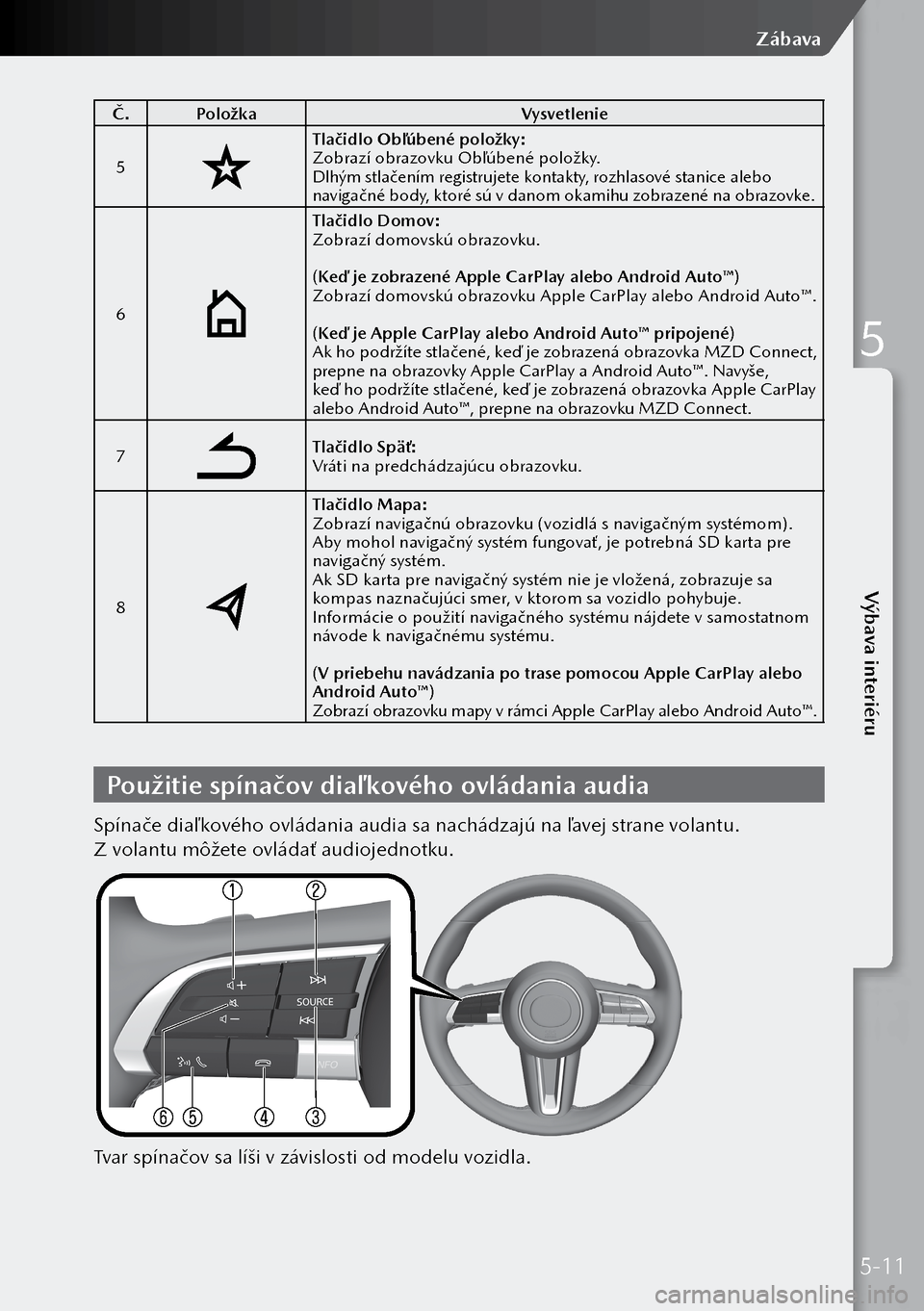
Č.Položka Vysvetlenie
5
Tlačidlo Obľúbené položky:
Zobrazí obrazovku Obľúbené položky.
Dlhým stlačením registrujete kontakty, rozhlasové stanice alebo
navigačné body, ktoré sú v danom okamihu zobrazené na obrazovke.
6
Tlačidlo Domov:
Zobrazí domovskú obrazovku.
(Keď je zobrazené Apple CarPlay alebo Android Auto™)
Zobrazí domovskú obrazovku Apple CarPlay alebo Android Auto™.
(Keď je Apple CarPlay alebo Android Auto™ pripojené)
Ak ho podržíte stlačené, keď je zobrazená obrazovka MZD Connect,
prepne na obrazovky Apple CarPlay a Android Auto™. Navyše,
keď ho podržíte stlačené, keď je zobrazená obrazovka Apple CarPlay
alebo Android Auto™, prepne na obrazovku MZD Connect.
7
Tlačidlo Späť:
Vráti na predchádzajúcu obrazovku.
8
Tlačidlo Mapa:
Zobrazí navigačnú obrazovku (vozidlá s navigačným systémom).
Aby mohol navigačný systém fungovať, je potrebná SD karta pre
navigačný systém.
Ak SD karta pre navigačný systém nie je vložená, zobrazuje sa
kompas naznačujúci smer, v ktorom sa vozidlo pohybuje.
Informácie o použití navigačného systému nájdete v samostatnom
návode k navigačnému systému.
(V priebehu navádzania po trase pomocou Apple CarPlay alebo
Android Auto™)
Zobrazí obrazovku mapy v rámci Apple CarPlay alebo Android Auto™.
Použitie spínačov diaľ kového ovládania audia
Spínače diaľ kového ovládania audia sa nachádzajú na ľavej strane volantu.
Z volantu môžete ovládať audiojednotku.
Tvar spínačov sa líši v závislosti od modelu vozidla.
5-11
Zábava
5
Výbava interiéru
Page 175 of 290
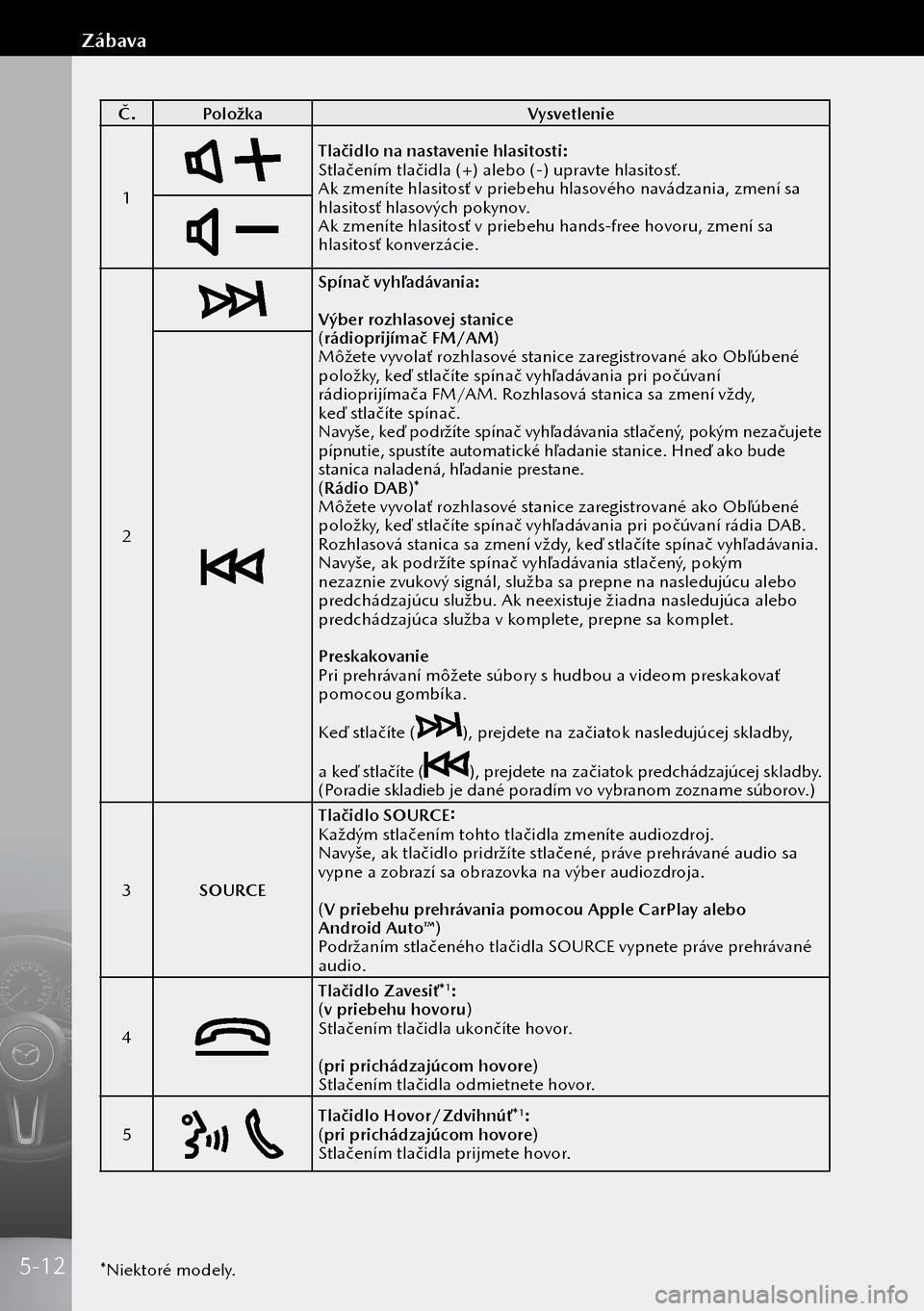
Č.Položka Vysvetlenie
1
Tlačidlo na nastavenie hlasitosti:
Stlačením tlačidla (+) alebo (-) upravte hlasitosť.
Ak zmeníte hlasitosť v priebehu hlasového navádzania, zmení sa
hlasitosť hlasových pokynov.
Ak zmeníte hlasitosť v priebehu hands-free hovoru, zmení sa
hlasitosť konverzácie.
2
Spínač vyhľadávania:
Výber rozhlasovej stanice
(rádioprijímač FM/AM)
Môžete vyvolať rozhlasové stanice zaregistrované ako Obľúbené
položky, keď stlačíte spínač vyhľadávania pri počúvaní
rádioprijímača FM/AM. Rozhlasová stanica sa zmení vždy,
keď stlačíte spínač.
Navyše, keď podržíte spínač vyhľadávania stlačený, pokým nezačujete
pípnutie, spustíte automatické hľadanie stanice. Hneď ako bude
stanica naladená, hľadanie prestane.
(Rádio DAB)*
Môžete vyvolať rozhlasové stanice zaregistrované ako Obľúbené
položky, keď stlačíte spínač vyhľadávania pri počúvaní rádia DAB.
Rozhlasová stanica sa zmení vždy, keď stlačíte spínač vyhľadávania.
Navyše, ak podržíte spínač vyhľadávania stlačený, pokým
nezaznie zvukový signál, služba sa prepne na nasledujúcu alebo
predchádzajúcu službu. Ak neexistuje žiadna nasledujúca alebo
predchádzajúca služba v komplete, prepne sa komplet.
Preskakovanie
Pri prehrávaní môžete súbory s hudbou a videom preskakovať
pomocou gombíka.
Keď stlačíte (
), prejdete na začiatok nasledujúcej skladby,
a keď stlačíte (
), prejdete na začiatok predchádzajúcej skladby.
(Poradie skladieb je dané poradím vo vybranom zozname súborov.)
3 SOURCE Tlačidlo SOURCE:
Každým stlačením tohto tlačidla zmeníte audiozdroj.
Navyše, ak tlačidlo pridržíte stlačené, práve prehrávané audio sa
vypne a zobrazí sa obrazovka na výber audiozdroja.
(V priebehu prehrávania pomocou Apple CarPlay alebo
Android Auto™)
Podržaním stlačeného tlačidla SOURCE vypnete práve prehrávané
audio.
4
Tlačidlo Zavesiť*1:
(v priebehu hovoru)
Stlačením tlačidla ukončíte hovor.
(pri prichádzajúcom hovore)
Stlačením tlačidla odmietnete hovor.
5
Tlačidlo Hovor/Zdvihnúť*1:
(pri prichádzajúcom hovore)
Stlačením tlačidla prijmete hovor.
*Niektoré modely.
5-12
Zábava
Page 187 of 290
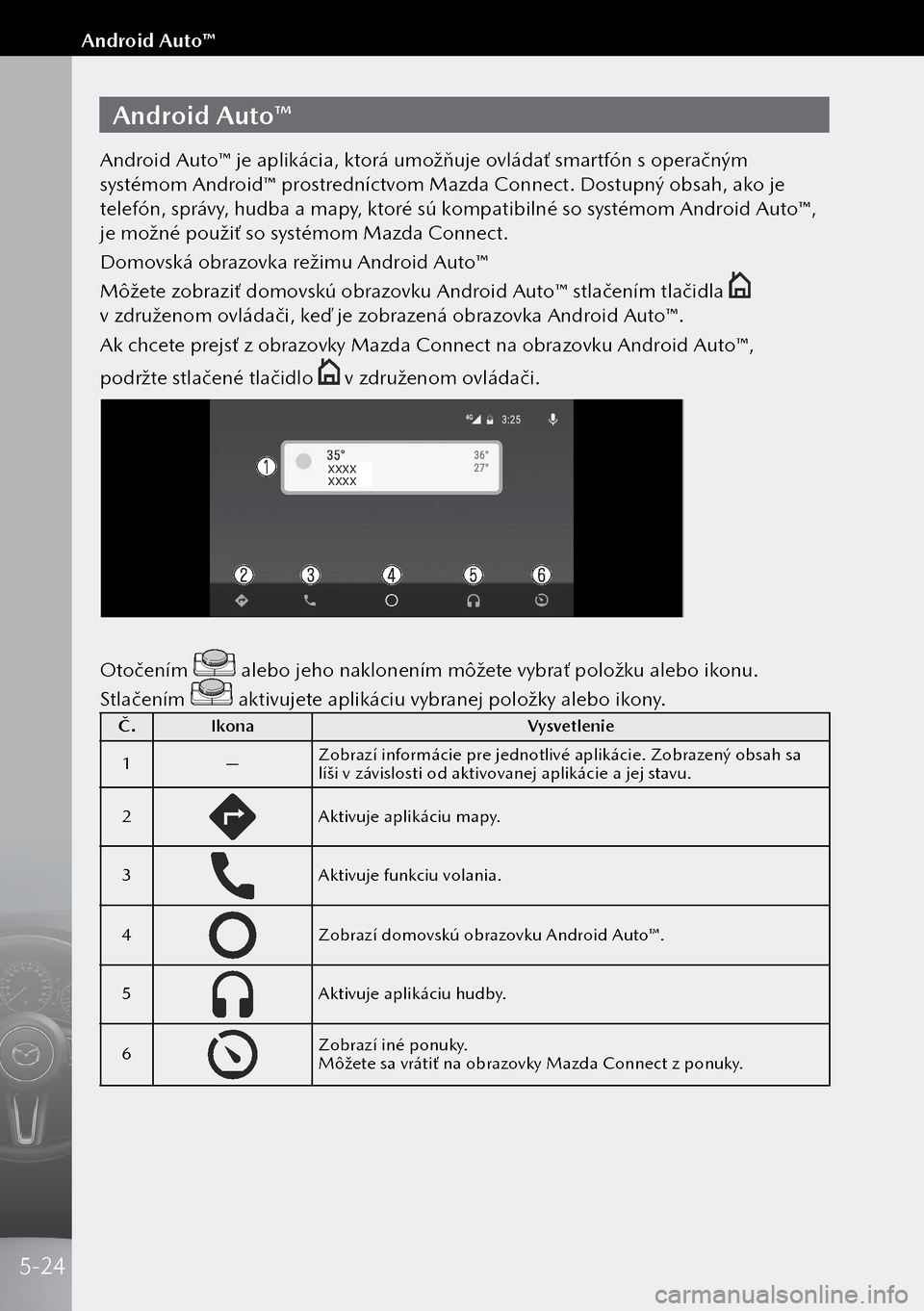
Android Auto™
Android Auto™ je aplikácia, ktorá umožňuje ovládať smartfón s operačným
systémom Android™ prostredníctvom Mazda Connect. Dostupný obsah, ako je
telefón, správy, hudba a mapy, ktoré sú kompatibilné so systémom Android Auto™,
je možné použiť so systémom Mazda Connect.
Domovská obrazovka režimu Android Auto™
Môžete zobraziť domovskú obrazovku Android Auto™ stlačením tlačidla
v združenom ovládači, keď je zobrazená obrazovka Android Auto™.
Ak chcete prejsť z obrazovky Mazda Connect na obrazovku Android Auto™,
podržte stlačené tlačidlo
v združenom ovládači.
XXXX
XXXX
Otočením alebo jeho naklonením môžete vybrať položku alebo ikonu.
Stlačením
aktivujete aplikáciu vybranej položky alebo ikony.
Č. Ikona Vysvetlenie
1 —Zobrazí informácie pre jednotlivé aplikácie. Zobrazený obsah sa
líši v závislosti od aktivovanej aplikácie a jej stavu.
2
Aktivuje aplikáciu mapy.
3
Aktivuje funkciu volania.
4
Zobrazí domovskú obrazovku Android Auto™.
5
Aktivuje aplikáciu hudby.
6
Zobrazí iné ponuky.
Môžete sa vrátiť na obrazovky Mazda Connect z ponuky.
5-24
Android Auto™
Page 269 of 290

Tieto dáta týkajúce sa funkcií
súvisiacich s komfortom
a informačných a zábavných funkcií
vozidla môžu byť uložené lokálne vo
vozidle alebo na zariadení, ktoré ste
pripojili k vozidlu (napr. na smartfóne,
USB flash disku alebo MP3 prehrávači).
Ak ste tieto dáta zadali sami, môžete
ich kedykoľvek vymazať.
Prenos týchto dát z vozidla sa uskutoční
výhradne na vaše želanie, predovšetkým
pokiaľ ide o nastavenia, ktoré ste zvolili
pri používaní on-line služieb.
Integrácia smartfónu, napríklad
Android Auto
TM alebo Apple CarPlay
Ak je vaše vozidlo vybavené
zodpovedajúcim spôsobom, môžete
svoj smartfón alebo iné mobilné
zariadenie pripojiť k vozidlu tak,
aby ste ho mohli ovládať pomocou
ovládacích prvkov integrovaných do
vozidla. Obrázky a zvuky zo smartfónu
potom môžu byť prehrávané
z multimediálneho systému vozidla.
Súčasne sa na váš smartfón prenesú
konkrétne informácie. V závislosti od
typu integrácie môžu tieto informácie
zahŕňať údaje o polohe, režime proti
oslneniu a ďalšie všeobecné informácie
o vozidle. Prosím, preštudujte si návod
na obsluhu informačného a zábavného
systému vozidla.
Integrácia umožňuje používať vybrané
aplikácie na smartfóne, napríklad
navigáciu alebo prehrávanie hudby.
Nedochádza k žiadnej ďalšej interakcii
medzi smartfónom a vozidlom,
predovšetkým nie k aktívnemu prístupu
k dátam vozidla. Povahu akéhokoľvek
ďalšieho spracovania dát určuje
poskytovateľ aplikácie. Či a ktoré nastavenia je možné
použiť závisí od konkrétnej aplikácie
a operačného systému smartfónu.
On-line služby
Ak je vaše vozidlo vybavené
bezdrôtovým pripojením k sieti,
umožňuje toto pripojenie výmenu
dát medzi vozidlom a ostatnými
systémami. Toto bezdrôtové pripojenie
prebieha prostredníctvom prenosovej
a prijímacej jednotky, ktorá je
špecifická pre vozidlo, alebo cez
mobilný terminál (napr. smartfón),
ktorý ste nainštalovali. Prostredníctvom
tohto sieťového pripojenia je možné
používať on-line funkcie. Medzi ne
patria on-line služby a aplikácie,
ktoré vám poskytol výrobca alebo
iný poskytovateľ.
Služby poskytované výrobcom
Konkrétne funkcie v rámci on-line
služieb Mazda sú opísané na príslušných
miestach (napr. v návode na obsluhu
alebo na webovej stránke Mazdy
špecifickej pre danú krajinu) a sú
poskytované spoločne so súvisiacimi
informáciami o ochrane osobných
údajov. Osobné údaje sa môžu
používať na poskytovanie on-line
služieb. Výmena dát na tento účel
prebieha prostredníctvom chráneného
pripojenia, napríklad pomocou
počítačových systémov určených na
tento účel. Vedľa poskytovania služieb
sa zhromažďovanie, spracovávanie
a používanie osobných údajov vykonáva
výlučne na základe oprávnenia,
napríklad v prípade systémov
tiesňového volania požadovaných
zákonom prostredníctvom zmluvného
dojednania alebo súhlasu.
8-6
Zber a spracovanie dát vo vozidle